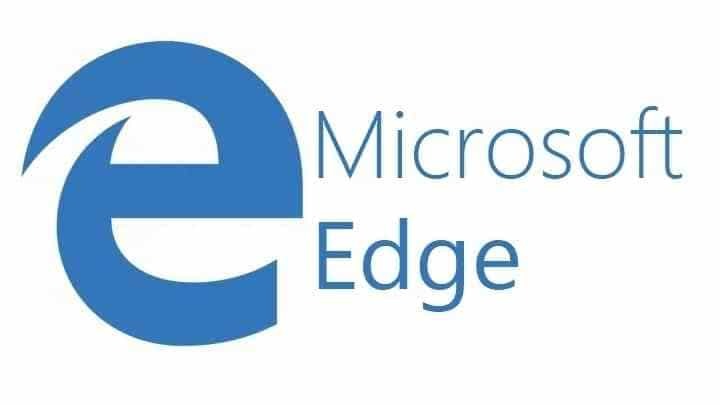- Bagian dari proses multitasking berarti memiliki beberapa jendela pada layar yang sama, mengubah ukuran dan memposisikannya agar sesuai dengan aliran Anda.
- Apa yang terjadi ketika Windows 10 tidak mengingat posisi jendela? Kami mengeksplorasi beberapa solusi, termasuk memperbarui Windows dan Edge ke versi terbaru.
- Periksa Pusat Masalah Microsoft Edge untuk menemukan artikel pemecahan masalah terbaik untuk itu.
- Dapatkan hasil maksimal dari Microsoft Edge dengan mengunjungi bagian kami dengan panduan bermanfaat untuk Edge.

Anda berhak mendapatkan browser yang lebih baik! 350 juta orang menggunakan Opera setiap hari, pengalaman navigasi lengkap yang hadir dengan berbagai paket bawaan, peningkatan konsumsi sumber daya, dan desain hebat.Inilah yang dapat dilakukan Opera:
- Migrasi mudah: gunakan asisten Opera untuk mentransfer data yang keluar, seperti bookmark, kata sandi, dll.
- Optimalkan penggunaan sumber daya: memori RAM Anda digunakan lebih efisien daripada Chrome
- Privasi yang ditingkatkan: VPN gratis dan tidak terbatas terintegrasi
- Tanpa iklan: Pemblokir Iklan bawaan mempercepat pemuatan halaman dan melindungi dari penambangan data
- Unduh Opera
Microsoft Tepi diperkenalkan di Windows 10 sebagai peramban default, dan meskipun ini adalah peramban modern, ia memiliki banyak masalah. Satu masalah yang dilaporkan pengguna adalah Microsoft Edge tidak ingat jendela posisi, jadi mari kita lihat cara memperbaiki masalah ini.
Microsoft Edge adalah browser yang benar-benar baru dan dirancang sebagai pengganti Internet Explorer. Meskipun Microsoft Edge memperbaiki banyak kekurangan yang dimiliki Internet Explorer, Edge memiliki masalah sendiri.
Salah satu masalah ini terkait dengan posisi jendela dan pengguna melaporkan bahwa Microsoft Edge tidak mengingat posisi dan ukuran jendela setelah Anda menutupnya. Ini bukan masalah besar, tetapi tentu saja bisa menjengkelkan. Untungnya, ada beberapa solusi potensial yang tersedia.
Bagaimana cara memperbaiki masalah posisi jendela Microsoft Edge?
Microsoft Edge adalah browser yang hebat, tetapi beberapa pengguna mengalami masalah dengan posisi jendela di Edge. Ini biasanya masalah kecil, dan berbicara tentang masalah Edge, berikut adalah beberapa masalah serupa yang dilaporkan pengguna:
- Microsoft Edge tidak mempertahankan posisi jendela – Banyak pengguna mengeluh bahwa Microsoft Edge tidak akan mengingat posisi jendela di PC mereka. Ini bisa menjadi masalah yang mengganggu, tetapi Anda harus dapat memperbaikinya dengan menginstal pembaruan terbaru.
- Microsoft Edge tidak mengingat ukuran jendela – Ini adalah masalah lain yang relatif umum dengan Microsoft Edge, tetapi Anda harus dapat memperbaikinya menggunakan salah satu solusi kami.
- Microsoft Edge tidak mengisi layar – Kedengarannya seperti masalah sementara yang seharusnya hilang dengan sendirinya. Jika tidak, mengatur ulang ke default harus dengan trik.
Solusi 1 – Pertimbangkan untuk menggunakan browser lain

Jika masalah posisi jendela di Microsoft Edge terus muncul, Anda mungkin ingin mempertimbangkan untuk beralih ke browser lain. Ini hanya masalah kecil tapi mengganggu, dan jika Anda tidak dapat memperbaikinya, mungkin ini saat yang tepat untuk beralih ke browser lain, seperti Opera.
Dalam hal fitur, Opera jauh lebih baik daripada Edge. Perbedaannya sangat besar sehingga cukup aneh untuk membandingkannya.
Fitur teratas yang ditawarkan Opera:
- pemblokir iklan bawaan
- utusan terintegrasi di bilah sisi
- Tab Sinkronkan dari satu perangkat ke perangkat lainnya
- Ruang kerja untuk mengelompokkan tab bersama
- video pop-out
- VPN gratis
Dengan fokus pada privasi dan fitur yang berguna bagi pengguna, Opera memimpin di sini. Jika Anda ingin mempelajarinya lebih lanjut, lihat kami Ulasan Opera.

Opera
Nikmati begitu banyak fungsi hebat saat Anda beralih dari Edge ke Opera.
Kunjungi situs web
Solusi 2 – Gunakan klik kanan untuk menutup Edge
Ini adalah solusi potensial dan beberapa pengguna mengklaim bahwa itu berfungsi. Menurut mereka, Anda dapat membuat Microsoft Edge mengingat posisi jendela setelah menutup hanya dengan mengklik tombol X di sebelah kanan mouse tombol.
Untuk melakukannya, klik kanan tombol X, terus tekan dan klik dua kali tombol X dengan tombol kiri mouse. Ini adalah solusi yang tidak biasa, tetapi beberapa pengguna mengklaim bahwa itu berhasil, jadi Anda mungkin ingin mencobanya.
Solusi 3 – Instal pembaruan terbaru
Ini adalah masalah perangkat lunak dengan Microsoft Edge, dan karena Microsoft mengetahui masalah ini, itu harus diperbaiki dengan mengunduh pembaruan tertentu. Ini hanya masalah kecil dan tidak berbahaya, oleh karena itu mungkin tidak akan diperbaiki dalam waktu dekat. Namun demikian, pastikan untuk menggunakannya secara teratur pembaruan Windows dan tetap perbarui Windows 10 Anda.
Untuk sebagian besar, Windows 10 menginstal pembaruan yang hilang secara otomatis, tetapi terkadang Anda mungkin melewatkan beberapa pembaruan karena masalah tertentu pada sistem Anda. Namun, Anda selalu dapat memeriksa pembaruan secara manual dengan melakukan hal berikut:
- tekan Tombol Windows + I untuk membuka Aplikasi pengaturan.
- Navigasikan ke Pembaruan & Keamanan bagian.

- Sekarang klik Periksa pembaruan tombol.

Jika ada pembaruan yang tersedia, pembaruan tersebut akan diunduh secara otomatis dan diinstal segera setelah Anda me-restart PC Anda. Setelah pembaruan terbaru diinstal, periksa apakah masalahnya masih ada.
Solusi 4 – Atur Ulang Microsoft Edge dari Pengaturan
Terkadang mungkin ada kesalahan dengan Microsoft Edge, dan untuk memperbaikinya, Anda perlu mengatur ulang Microsoft Edge ke default. Ini agak sederhana, dan Anda dapat melakukannya hanya dengan beberapa klik. Anda dapat mengatur ulang Edge dengan mengikuti langkah-langkah ini:
- Buka Aplikasi pengaturan dan pergi ke Aplikasi bagian.

- Pilih Microsoft Edge dari daftar dan klik Opsi lanjutan.

- Gulir ke bawah ke bagian Reset dan klik Setel ulang tombol. Klik tombol Reset sekali lagi untuk konfirmasi.

Setelah melakukan itu, Microsoft Edge akan mengatur ulang ke default dan masalahnya harus diselesaikan sepenuhnya.
Jika ini tidak berhasil untuk Anda, ada cara lain untuk mencapai ini tetapi lebih kompleks. Lihat solusi kami di bawah yang menggunakan PowerShell.
Solusi 5 – Gunakan pintasan keyboard untuk menutup Edge
Jalankan Pemindaian Sistem untuk menemukan potensi kesalahan

Unduh Restoro
Alat Perbaikan PC

Klik Mulai Pindai untuk menemukan masalah Windows.

Klik Perbaiki Semua untuk memperbaiki masalah dengan Teknologi yang Dipatenkan.
Jalankan Pemindaian PC dengan Alat Perbaikan Restoro untuk menemukan kesalahan yang menyebabkan masalah keamanan dan perlambatan. Setelah pemindaian selesai, proses perbaikan akan mengganti file yang rusak dengan file dan komponen Windows yang baru.

Menurut pengguna, untuk memperbaiki masalah posisi jendela di Edge, Anda mungkin ingin menutup aplikasi menggunakan pintasan keyboard. Ini adalah solusi yang aneh, tetapi bekerja menurut pengguna.
Cukup tekan Alt + F4 sementara di Edge untuk menutupnya. Setelah aplikasi ditutup, mulai lagi dan itu akan mempertahankan posisinya.
Ingatlah bahwa ini hanya solusi, jadi Anda harus mengulanginya setiap kali untuk mencegah masalah ini muncul lagi.
Solusi 6 – Luncurkan Microsoft Edge menggunakan pintasan desktop
Ini adalah solusi lain, tetapi menurut pengguna, mungkin akan membantu jika Anda mengalami masalah dengan posisi Edge dan jendela. Tampaknya Edge mengatur ulang posisi dan ukuran jendelanya jika Anda memulainya menggunakan Bilah tugas atau Mulai Menu ikon.
Namun, jika Anda memulai aplikasi menggunakan pintasan desktop, aplikasi akan mempertahankan ukuran dan posisinya. Ini terdengar seperti solusi yang aneh, tetapi bekerja menurut pengguna, jadi Anda mungkin ingin mencobanya.
Solusi 7 – Buat akun pengguna baru
Terkadang masalah ini dapat terjadi karena akun pengguna yang rusak. Akun Anda dapat rusak karena berbagai alasan, dan jika itu terjadi, Anda mungkin mengalami masalah posisi jendela di Microsoft Edge.
Karena cukup sulit untuk memperbaiki akun yang rusak, disarankan untuk membuat akun baru dan memindahkan file pribadi Anda ke sana. Ini cukup sederhana, dan Anda dapat melakukannya dengan mengikuti langkah-langkah ini:
- Buka Aplikasi pengaturan dan pergi ke Akun bagian.

- Di panel kiri, navigasikan ke Keluarga & orang lain bagian. Di panel kanan, buka Tambahkan orang lain ke PC ini.

- Pilih Saya tidak memiliki informasi masuk orang ini.

- Sekarang pilih Tambahkan pengguna tanpa akun Microsoft.

- Masukkan nama pengguna yang diinginkan dan klik Lanjut.

Setelah Anda membuat akun baru, alihkan ke akun tersebut dan periksa apakah masalahnya masih ada. Jika masalah tidak muncul, Anda harus memindahkan semua file pribadi Anda ke akun baru dan mulai menggunakannya alih-alih yang lama.
Solusi 8 – Gunakan PowerShell untuk mengatur ulang Edge
Menurut pengguna, jika Anda mengalami masalah posisi jendela Microsoft Edge, Anda mungkin dapat menyelesaikannya hanya dengan mengatur ulang Edge ke default.
Ini adalah operasi yang rumit dan pertama-tama Anda harus melihatnya mengatur ulang Edge dari pengaturan pertama.
Untuk melanjutkan dengan PowerShell untuk mengatur ulang Edge, Anda perlu menghapus beberapa file dengan melakukan hal berikut:
- tekan Tombol Windows + R dan masuk %localappdata%. Sekarang tekan Memasukkan atau klik baik.

- Navigasi ke PaketMicrosoft. MicrosoftEdge_8wekyb3d8bbwe direktori dan menghapus semua file dari itu.

Sekarang Anda perlu menjalankan perintah Powershell untuk menyelesaikan prosesnya. Untuk melakukannya, ikuti langkah-langkah berikut:
- tekan Tombol Windows + S dan masuk powershell. Klik kanan Windows PowerShell dari daftar hasil dan pilih Jalankan sebagai administrator.

- Kapan PowerShell dimulai, jalankan perintah berikut: Get-AppXPackage -AllUsers -Nama Microsoft. MicrosoftEdge | Foreach {Add-AppxPackage -DisableDevelopmentMode -Daftar “$($_.InstallLocation) AppXManifest.xml” -Verbose}

Setelah melakukan itu, masalahnya harus diselesaikan sepenuhnya dan Microsoft Edge akan mulai berfungsi kembali.
Solusi 9 – Lakukan Pemulihan Sistem
Jika masalah ini mulai muncul baru-baru ini, mungkin untuk memperbaikinya menggunakan Pemulihan Sistem. Jika Anda tidak terbiasa, Pemulihan Sistem adalah fitur hebat yang memungkinkan Anda memulihkan sistem ke versi sebelumnya dan memperbaiki berbagai masalah di sepanjang jalan.
Untuk melakukan Pemulihan Sistem, Anda hanya perlu mengikuti langkah-langkah berikut:
- tekan Tombol Windows + S dan masuk pemulihan sistem. Memilih Buat titik pemulihan pilihan dari menu.

-
Properti sistem jendela sekarang akan muncul. Klik Pemulihan Sistem.

-
Pemulihan Sistem jendela akan muncul. Klik Lanjut untuk melanjutkan.

- Jika tersedia, periksa Tampilkan lebih banyak titik pemulihan pilihan. Sekarang pilih titik pemulihan yang diinginkan dan klik Lanjut. Ikuti petunjuk di layar untuk menyelesaikan proses pemulihan.

Setelah sistem Anda dipulihkan, periksa apakah masalah masih muncul. Jika tidak, mungkin pembaruan sistem menyebabkan masalah ini muncul, jadi pantau terus pembaruan.
Masalah posisi jendela Microsoft Edge dapat menjadi penghalang kecil, tetapi hingga perbaikan resmi dirilis, Anda mungkin harus mengandalkan solusi dan solusi pihak ketiga.
 Masih mengalami masalah?Perbaiki dengan alat ini:
Masih mengalami masalah?Perbaiki dengan alat ini:
- Unduh Alat Perbaikan PC ini dinilai Hebat di TrustPilot.com (unduh dimulai di halaman ini).
- Klik Mulai Pindai untuk menemukan masalah Windows yang dapat menyebabkan masalah PC.
- Klik Perbaiki Semua untuk memperbaiki masalah dengan Teknologi yang Dipatenkan (Diskon Eksklusif untuk pembaca kami).
Restoro telah diunduh oleh 0 pembaca bulan ini.